Manual practico para la generación y envió de los registros de compras y ventas desde el portal de la SUNAT. El proceso completo consta de 3 etapas, que explicaremos a continuación paso a paso:


1. Registro de Ventas electrónico – Portal

1.1.a. Información de comprobantes de pago físicos
Esta opción permite cargar los comprobantes de pago físicos uno x uno, recomendado si no cuenta con muchos comprobantes para registrar.

Responda las preguntas según los datos del comprobante.

Rellenar los siguientes registros:
- Tipo de comprobante de pago «haga clic aquí»
- Estado del comprobante : «haga clic aquí»
- Tipo de documento de identidad del cliente: «haga clic aquí»

Al ingresarse la base imponible,los demás campos se rellenan automáticamente.


1.1.b. Importación de comprobantes de pago físicos
Esta opción se usa para registrar los comprobantes de pago físicos de forma masiva

, para lo cual necesita los siguientes recursos :
- Estructura del anexo 1- Portal de la R.S. N° 361-2015/SUNAT.
- Tablas del Anexo N° 3 de la R.S. N° 286-2009/SUNAT y modificatorias con la R.S. N° 169-2015/SUNAT
- Macros del Registro de Ventas e Ingresos – 14.1 o Registro de Ventas Simplificado -14.2
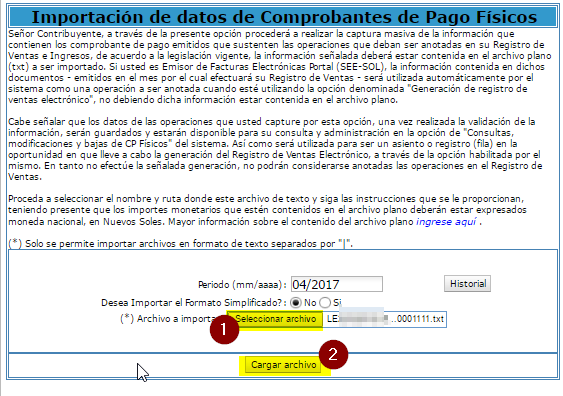
Luego de cargarse el archivo sin errores, le aparecerá la siguiente ventana:



1.2. Preliminar del registro de ventas electrónico






Si el sistema le muestra la siguiente ventana, entonces se genero correctamente el Preliminar del registro de ventas; caso contrario vuelva a realizar el mismo procedimiento.

2. Registro de compras electrónico – Portal



En la siguiente ventana se cargan los archivos de texto del registro de compras, que pueden elaborarse con las siguientes macros:
- Registro de compras 8.1
- Registro de compras con no domiciliados 8.2
- Registro de compras simplificado 8.3

Cuando le da clic en cargar archivo, le debe salir el mensaje de conformidad: » archivo cargado correctamente», caso contrario vuelva a realizar el procedimiento



Si el sistema le muestra la siguiente ventana, entonces se genero correctamente el Preliminar del registro de compras; caso contrario vuelva a realizar el mismo procedimiento.

3. Generación de libros Portal



En la siguiente ventana , clic en aceptar para enviar los libros de compras y ventas.




Hola, tendras el formato para el registro de compras electronico?
Me gustaMe gusta
el FORMATO EN EXCEL se encuentra en la seccion 2. Registro de compras electrónico – Portal.
http://bit.ly/1LoXLvx
http://bit.ly/1REjKW4
Me gustaMe gusta